https://www.ai-outpainting.com
หน้าแรก 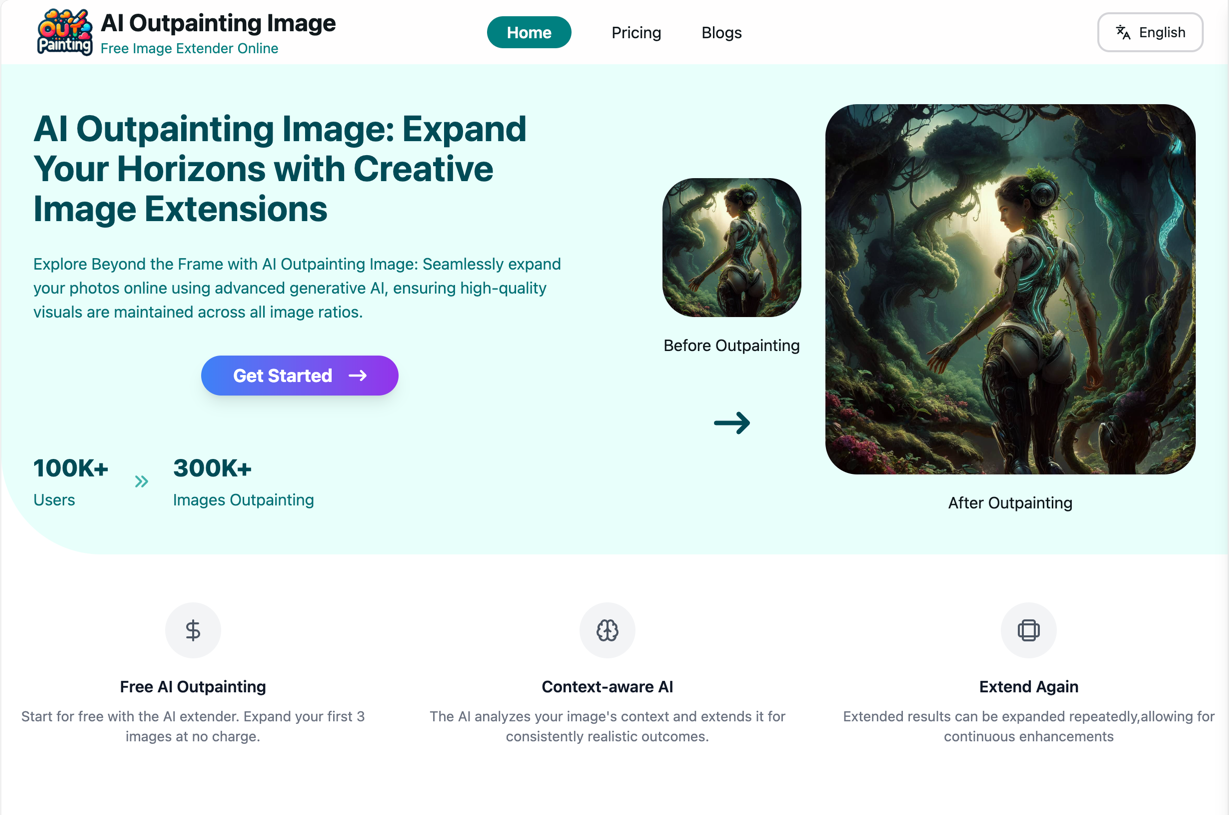
หน้าราคา 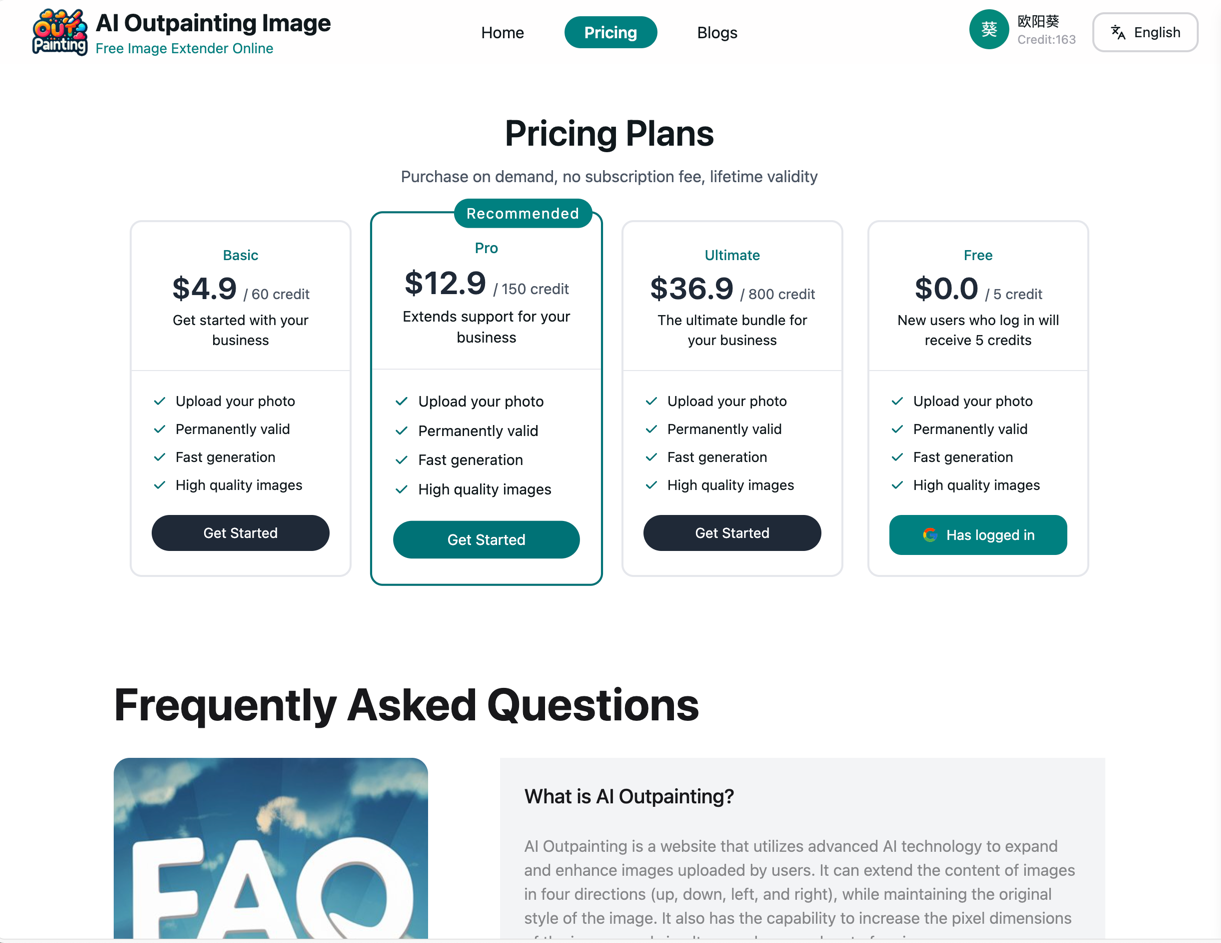
รายการบล็อก 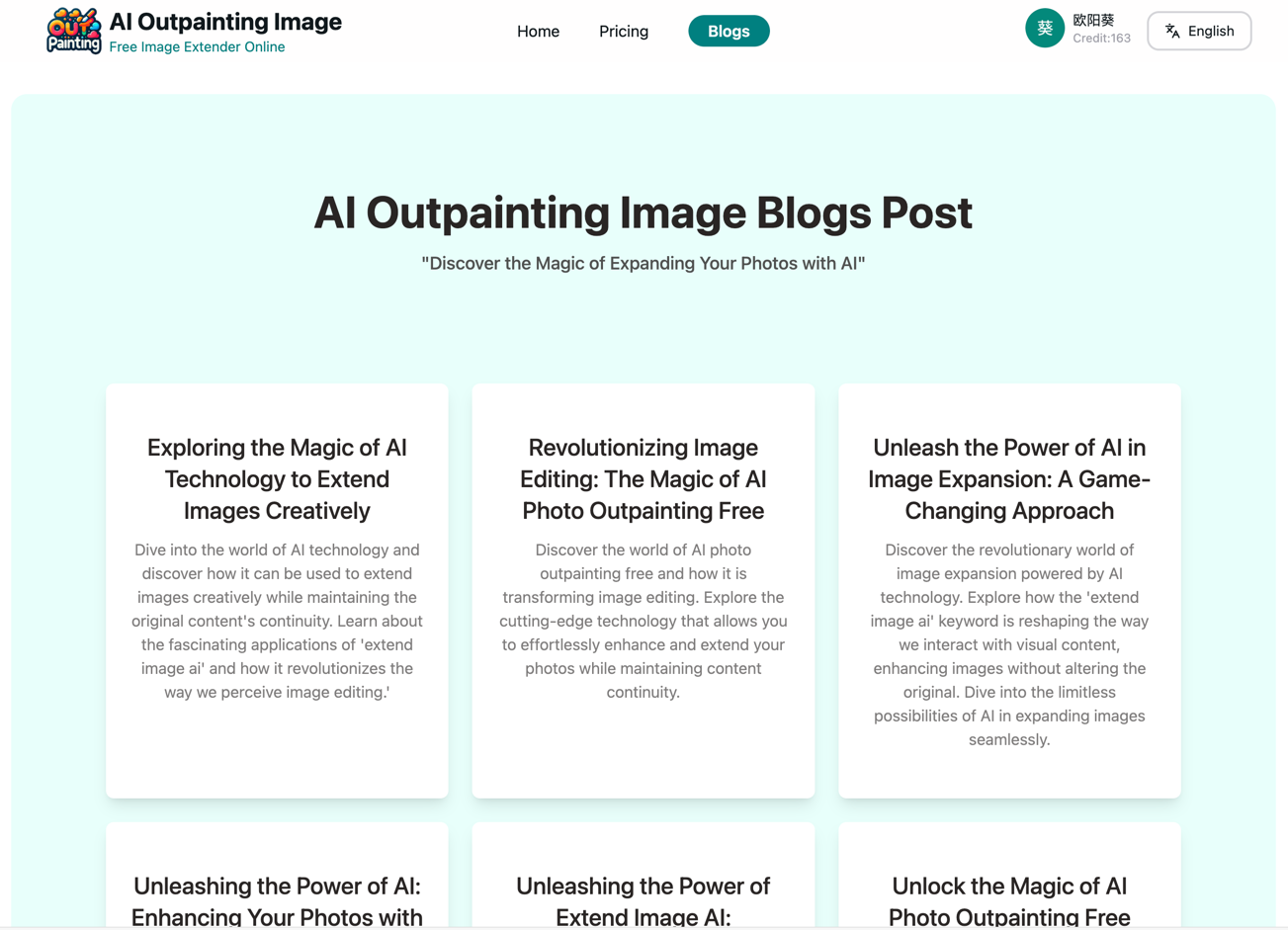
การแก้ไขภาพ 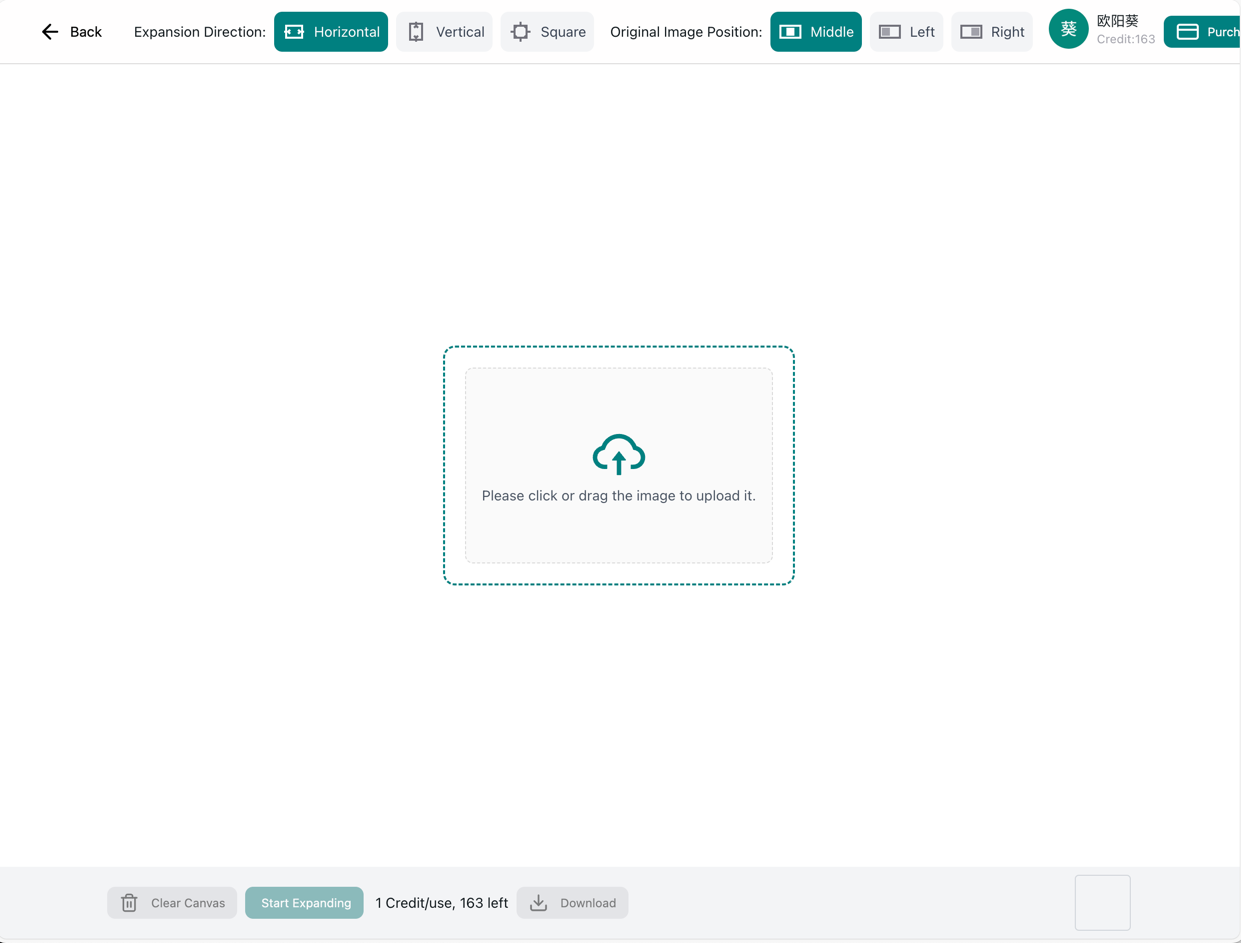
1. เว็บไซต์ขยายรูปภาพ AI พัฒนาจาก nextjs 14 และ tailwindcss3 ที่อยู่เว็บไซต์: https://www.ai-outpainting.com/
2. เว็บไซต์จำเป็นต้องใช้กับโมเดล AI แบ็คเอนด์ โมเดลแบ็คเอนด์ต้องสร้างด้วยตัวเอง
ที่อยู่โมเดล: https://huggingface.co/spaces/fffiloni/diffusers-image-outpaint
3. การทำให้เป็นสากลดำเนินการโดยใช้ lingui ข้อดีของสิ่งนี้เมื่อเปรียบเทียบกับ next-intl คือไม่จำเป็นต้องสร้างคีย์สำหรับแต่ละสำเนา จากนั้นทำการแปลตามไฟล์หลายภาษา
4. โครงการได้เขียนสคริปต์อัตโนมัติบางส่วน เช่น การแปลเนื้อหาต่างประเทศโดยอัตโนมัติ และการแปลเนื้อหาบล็อกอัตโนมัติ สิ่งเหล่านี้จำเป็นต้องดำเนินการด้วยตนเองเมื่อจำเป็น
5. โปรเจ็กต์อาศัยฐานข้อมูล พื้นที่จัดเก็บ cloudfare r2 พารามิเตอร์ที่จำเป็นสำหรับการเข้าสู่ระบบ Google และพารามิเตอร์การชำระเงิน PayPal พารามิเตอร์เหล่านี้ได้รับการกำหนดค่าในไฟล์ .env และ .env.production
6. ใช้ next-auth เพื่อรวมการเข้าสู่ระบบ Google หากคุณต้องการเข้าสู่ระบบด้วย Google ในระหว่างการพัฒนาในพื้นที่ คุณจะต้องแก้ไขซอร์สโค้ดบางส่วน ไม่เช่นนั้นระบบจะรายงานข้อผิดพลาด โปรดดูคำอธิบายด้านล่างสำหรับการแก้ไขเฉพาะ
7. การชำระเงิน paypal และแถบแบบรวม สภาพแวดล้อม Sandbox ใช้สำหรับการพัฒนาภายในเครื่อง สำหรับสภาพแวดล้อมที่เป็นทางการ จำเป็นต้องกำหนดค่าพารามิเตอร์ paypal ที่เป็นทางการในไฟล์ .env.production
8. วิธีการเรียกโมเดล AI ของโครงการในปัจจุบันมีดังนี้
อัปโหลดผลการประมวลผลไปยังที่เก็บข้อมูล cloudfare r2 และเรียกที่อยู่ติดต่อกลับเพื่ออัปเดตสถานะคำสั่งซื้อของเว็บไซต์ปัจจุบัน
ผลลัพธ์การประมวลผลจะถูกส่งไปยังคิว MQ ในเวลาเดียวกัน และจะถูกส่งไปที่ส่วนหน้าโดยบริการตัวจัดการคิว MQ หลังจากที่ส่วนหน้าได้รับผลการประมวลผลแล้ว ผลลัพธ์จะแสดงบนส่วนหน้า
ส่วนหน้าเริ่มต้นคำขอเพื่อสร้างคำสั่งซื้อ นำหมายเลขคำสั่งซื้อและที่อยู่ติดต่อกลับเพื่ออัปเดตสถานะคำสั่งซื้อของเว็บไซต์ปัจจุบัน และเรียกใช้บริการตัวจัดการคิว MQ (นี่คือไมโครเซอร์วิสที่พัฒนาใน python และฉันไม่มีเวลาแยกแยะ รหัสในขณะนี้)
เริ่มต้นคำขอ SSE ไปยังแบ็กเอนด์บริการการจัดการคิว MQ ดำเนินการต่อเพื่อรอให้บริการตัวจัดการคิว MQ ดำเนินการให้เสร็จสิ้น และส่งคืนผลลัพธ์
หลังจากได้รับคำขอแล้ว บริการตัวจัดการคิว MQ แบ็กเอนด์จะส่งข้อมูลคำสั่งซื้อไปยังคิว MQ โดยตรง
เซิร์ฟเวอร์ GPU จะรับฟังคิว MQ หลังจากได้รับข้อมูลการสั่งซื้อแล้ว จะเริ่มเรียกโมเดล AI เพื่อประมวลผล หลังจากการประมวลผลเสร็จสิ้น จะดำเนินการสองสิ่ง:
กระบวนการทั้งหมดไม่เกี่ยวข้องกับการสื่อสารโดยตรงระหว่างเว็บไซต์และเซิร์ฟเวอร์ GPU โดยจะมีการส่งต่อผ่านบริการตัวจัดการคิว MQ และไฟล์จะถูกถ่ายโอนผ่านที่เก็บข้อมูล R2 ซึ่งจะช่วยแก้ปัญหาการเชื่อมต่อระหว่างเซิร์ฟเวอร์ GPU และเว็บไซต์ ปริมาณการสั่งซื้อมากเกินไป สามารถเพิ่ม GPU ได้ตลอดเวลา เซิร์ฟเวอร์ไม่จำเป็นต้องมีการปรับเปลี่ยนใดๆ ในเว็บไซต์
9. แผนภาพสถาปัตยกรรมโดยรวมมีดังนี้: 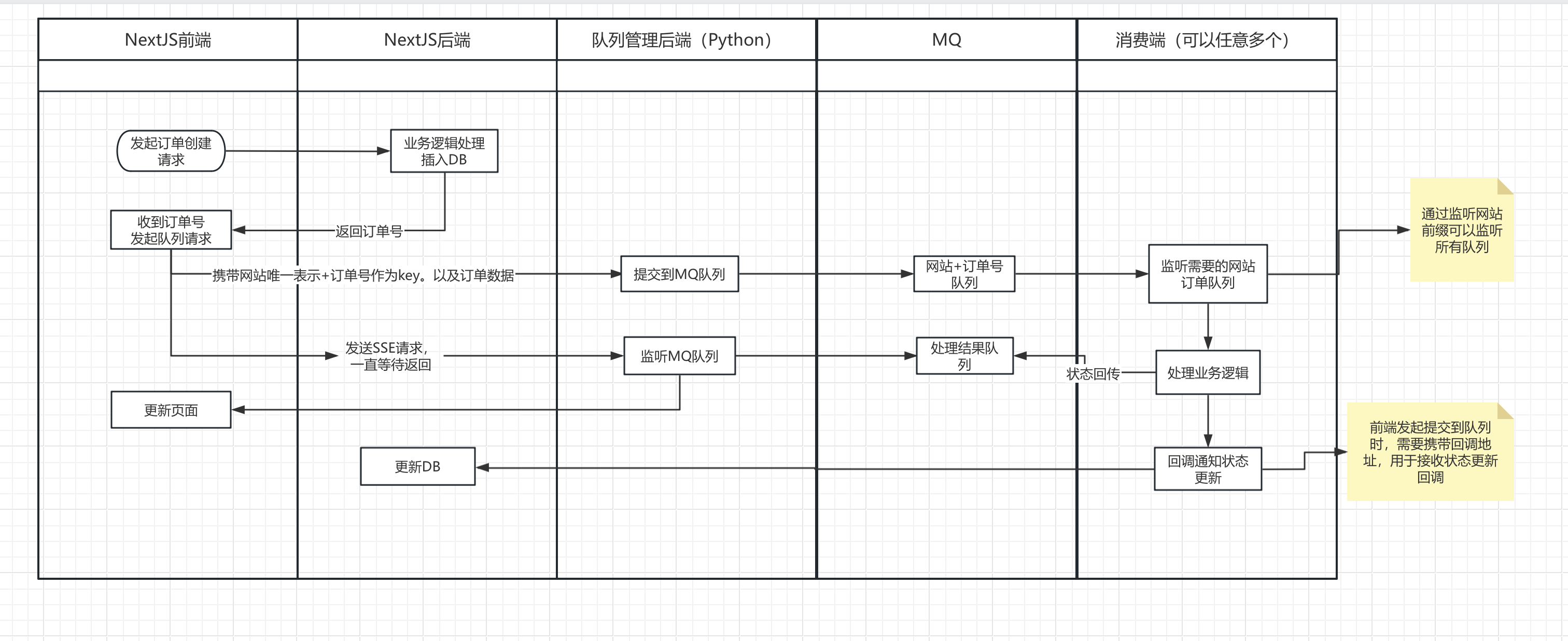
10. โซลูชันการใช้งานอื่น
อัปโหลดผลการประมวลผลไปยังที่เก็บข้อมูล cloudfare r2 และเรียกสถานะคำสั่งซื้อ อัปเดตที่อยู่ติดต่อกลับของเว็บไซต์ปัจจุบันเพื่ออัปเดตสถานะคำสั่งซื้อ
หลังจากที่ส่วนหน้าสร้างคำสั่งซื้อ หน้าจะตรวจสอบสถานะคำสั่งซื้ออย่างต่อเนื่องผ่านการโพลจนกว่าคำสั่งซื้อจะเสร็จสมบูรณ์
มีโปรแกรมอื่นๆ บนแบ็กเอนด์ที่สแกนฐานข้อมูลและรับคำสั่งซื้อโดยมีสถานะคำสั่งซื้อรอดำเนินการอยู่เป็นประจำ หลังจากได้รับข้อมูลคำสั่งซื้อแล้ว จะเริ่มเรียกโมเดล AI เพื่อประมวลผลหลังจากเสร็จสิ้นการประมวลผลจะมีสองอย่าง เสร็จแล้ว:
11. หากคุณมีงบประมาณ คุณสามารถพิจารณาใช้บริการ API ของ runpod ได้โดยตรง คุณไม่จำเป็นต้องติดตั้งเซิร์ฟเวอร์ตัวจัดการคิว MQ ด้วยตัวเอง เพียงแค่รวม SDK เข้าด้วยกัน
รหัสอ้างอิง
นำเข้า runpodSdk, { EndpointCompletedOutput, EndpointIncompleteOutput } จากฟังก์ชัน 'runpod-sdk'async fetchProcessByRunPod (ข้อมูล: ใด ๆ ): สัญญา <EndpointIncompleteOutput | ไม่ได้กำหนด> {
// const serverUrl = `${UE_PROCESS_API}/create_docker`
// https://docs.runpod.io/serverless/endpoints/job-operations
const runpod = runpodSdk("N5Jxxxxxxxxxxxxx");
จุดสิ้นสุด const = runpod.endpoint("1zgk5xi3ew77pv");
console.log("เริ่มเรียกใช้จุดสิ้นสุด runpod, ข้อมูล:", ข้อมูล)
return endpoint?.run({"input": ข้อมูล,
-หากคุณต้องการใช้ฟังก์ชันการขยายรูปภาพ AI อย่างสมบูรณ์ในซอร์สโค้ดโปรเจ็กต์ปัจจุบัน คุณต้องเลือกโซลูชันตามที่อธิบายไว้ข้างต้น และแก้ไขตรรกะในการสร้างคำสั่งซื้อและติดตามสถานะคำสั่งซื้อใน app/[lang]/(editor )/editor/view.tsx ไฟล์! - -
ทุกครั้งที่แก้ไขเพจให้มีเนื้อหาใหม่ คุณจะต้องดำเนินการคำสั่ง yarn extract เพื่อแยกสำเนาใหม่เป็นไฟล์สากล และดำเนินการคำสั่ง yarn translate เพื่อแปลสำเนาเป็นภาษาที่เกี่ยวข้อง
หากมีบทความบล็อกใหม่ คุณจะต้องดำเนินการคำสั่ง yarn translate เพื่อแปลเนื้อหาบล็อกใหม่เป็นภาษาที่เกี่ยวข้อง
การแปลเกี่ยวข้องกับการเรียก API คุณต้องสมัครคีย์ API ก่อน จากนั้นจึงแก้ไขคีย์ API ใน scripts/openai-chat.js
หากคุณต้องการเพิ่มหรือลดเนื้อหาหลายภาษา คุณต้องแก้ไขไฟล์ทั้งสามนี้: framework/locale/locale.ts framework/locale/localeConfig.js framework/locale/messagesLoader.ts
ใช้คำสั่ง node scripts/generator-website.js โดยตรงเพื่อสร้างเนื้อหาเว็บไซต์ (คำสั่งนี้จะสร้างสำเนา, TDK และชื่อบล็อกที่เกี่ยวข้องกับคำสำคัญที่ระบุ)
คุณต้องแก้ไขคำสำคัญและคำอธิบายก่อน จากนั้นจึงดำเนินการคำสั่ง
// คำหลักของเว็บไซต์ const keyword = 'ขยายรูปภาพ ai' // ควรอธิบายเว็บไซต์ const description = 'ใช้เทคโนโลยี AI เพื่อขยายภาพ ขณะเดียวกันก็ทำให้มั่นใจว่าภาพต้นฉบับยังคงไม่เปลี่ยนแปลง ขยายเนื้อหาโดยรอบ และรักษาความต่อเนื่องของเนื้อหาด้วยภาพต้นฉบับ
แก้ไขข้อมูลการกำหนดค่าใน config/site.ts
วางโลโก้ของคุณเอง favicon.ico ในไดเร็กทอรี public/ และแทนที่ไฟล์ต้นฉบับโดยตรง
แก้ไขชื่อโดเมนใน public/sitemap.xml
แก้ไขข้อมูลการกำหนดค่าใน .env และ .env.production โปรดดูความคิดเห็นสำหรับข้อกำหนดในการปรับเปลี่ยนเฉพาะ
โปรเจ็กต์ปัจจุบันใช้ปริซึมเป็นเฟรมเวิร์ก ORM โครงสร้างตารางได้รับการประกาศในไฟล์ schema.prisma หากต้องการใช้เป็นครั้งแรก คุณต้องดำเนินการคำสั่งต่อไปนี้
// คำสั่งนี้จะสร้างตารางฐานข้อมูลตามการประกาศโครงสร้างตารางและเริ่มต้นข้อมูลตาราง หากมีการอัปเดตฟิลด์ตารางใหม่ คุณจะต้องดำเนินการคำสั่งปัจจุบันเส้นด้าย pg:migrate // สำหรับคำสั่งการดำเนินการอื่น ขอแนะนำให้อ่านเอกสารปริซึมอย่างเป็นทางการโดยตรง
ข้อมูลการจับคู่สีของเว็บไซต์จะถูกจัดเก็บไว้ในไฟล์ tailwind.config.ts หากคุณต้องการแก้ไขการจับคู่สี ให้แก้ไขเนื้อหาในไฟล์ tailwind.config.ts โดยตรง
ส่งโค้ดไปที่ github.com จากนั้นใช้ vercel เพื่อเชื่อมโยงคลังโค้ดสำหรับการปรับใช้ โปรดดูเอกสารที่เกี่ยวข้องสำหรับกระบวนการเฉพาะ
【10-10-2567】 แก้ไข Error: ENOENT: no such file or directory xxx/.next/fallback-build-manifest.json โดยแก้ไข "@lingui/swc-plugin": "4.0.8" , เวอร์ชันได้รับการแก้ไขแล้ว ลบไดเร็กทอรี node_modules ภายในเครื่อง และติดตั้งการขึ้นต่อกันใหม่เพื่อแก้ไขปัญหา
เพิ่มภาพหน้าจออ้างอิงการกำหนดค่าการเข้าสู่ระบบ Google
【2024-10-20】 แก้ไขปัญหา Error: Cannot find module 'canvas' เมื่อเริ่มต้นระบบโดยการเพิ่มปลั๊กอินที่ละเว้น webpack ปรับวิธีการโหลดไฟล์หลายภาษาให้เหมาะสม
1. เว็บไซต์ส่วนประกอบโค้ด tailwindcss บริสุทธิ์
รหัสส่วนประกอบสำเร็จรูปบางรหัสสามารถคัดลอกได้โดยตรงจากเว็บไซต์และนำไปใช้งานโดยสมบูรณ์โดยใช้ tw
2. กรอบงาน UI ที่ใช้คอมโพเนนต์-nextui.org
ให้การใช้งานโดยตรงตามส่วนประกอบที่ห่อหุ้ม
3.icon องค์ประกอบปฏิกิริยาไอคอน
มีไอคอนเริ่มต้นหลายชุดที่สามารถใช้ได้โดยตรง
4.การสร้างหน้าราคา
ชิปิกซ์เซน
5.ความเป็นสากล
สร้างไฟล์สากลแบบไดนามิก
6.บล็อก MDX
สร้างเนื้อหาบล็อกตาม MDX
7. ศูนย์การกำหนดค่าการรับรองความถูกต้องของ Google
กำหนดค่าพารามิเตอร์ที่จำเป็นสำหรับการเข้าสู่ระบบ Google
ในสภาพแวดล้อมการพัฒนาโครงการปัจจุบัน ที่อยู่พร็อกซีที่กำหนดเองจะถูกนำมาใช้เพื่อแก้ปัญหาการไม่สามารถโทรหา google.com ภายในเครื่องได้ สำหรับการกำหนดค่าเฉพาะ โปรดดูโค้ด config/auth-config.ts สภาพแวดล้อมการผลิตไม่ได้รับผลกระทบ
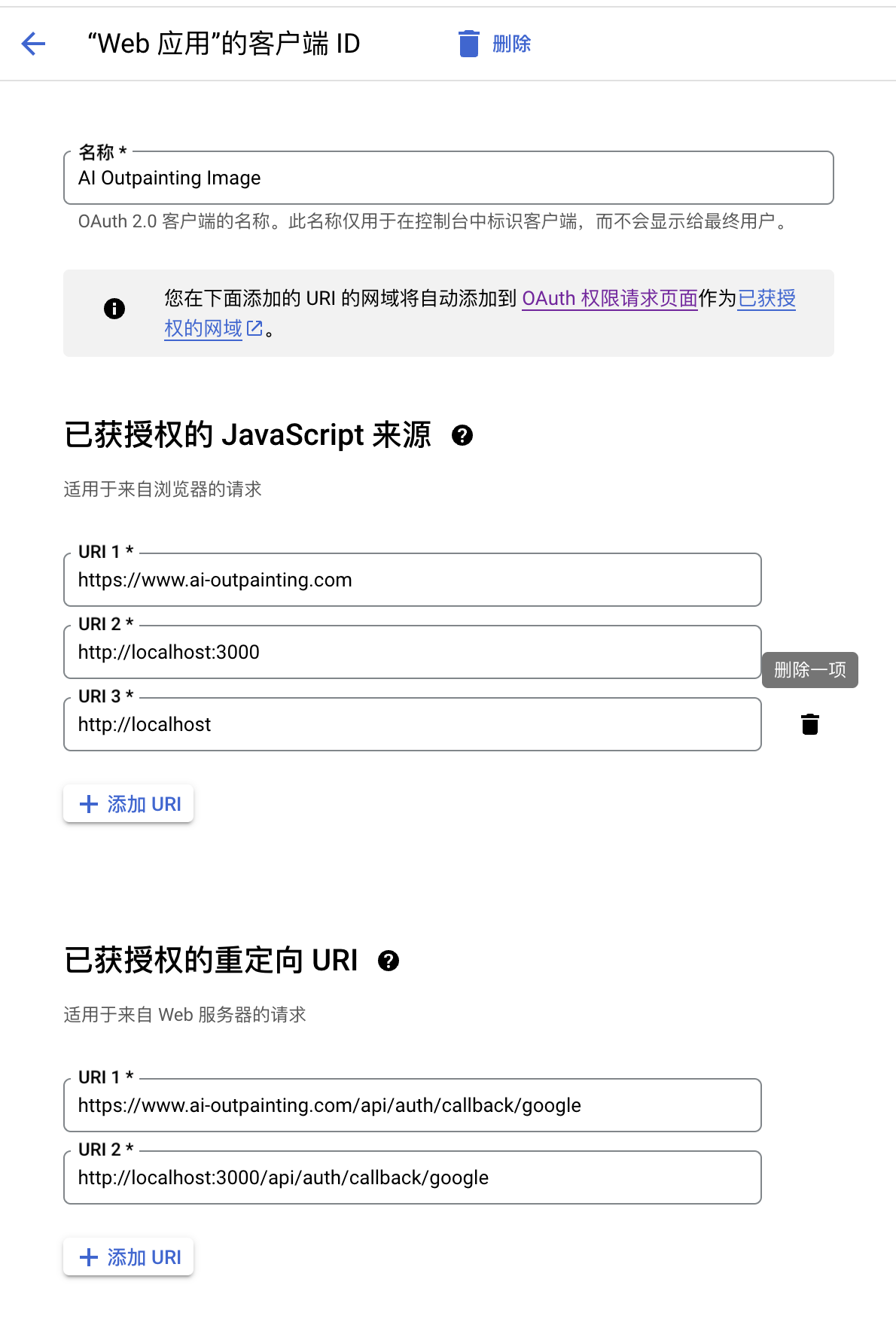
https://www.prisma.io/docs/orm/more/help-and-troubleshooting/help-articles/vercel-caching-issue
เมื่อคลิก Google เพื่อเข้าสู่ระบบ หน้าจะแจ้งว่า There is a problem with the server configuration. แบ็กเอนด์แจ้ง [auth][error] OperationProcessingError: "response" body "issuer" property does not match the expected value ให้แก้ไขดังนี้
แก้ไขไฟล์ node_modules/@auth/core/node_modules/oauth4webapi/build/index.js หรือไฟล์ node_modules/oauth4webapi/dist/index.js
หลังจากแก้ไขแล้ว คุณต้องลบไดเร็กทอรี .next ด้วยตนเองและคอมไพล์ใหม่
บรรทัด 1034 หรือ 1003 หรือ 1237 (เวอร์ชันที่แตกต่างกันอาจแตกต่างกัน) ระบุข้อยกเว้นที่ส่งออกไป บางเวอร์ชันใหม่อาจไม่จำเป็นต้องอยู่ในบรรทัดนี้ คุณสามารถดูข้อความแสดงข้อผิดพลาดต่อไปนี้ได้
ฟังก์ชั่น validateIssuer (คาดหวังผลลัพธ์) {
if (result.claims.iss !== คาดหวัง) {// โยน OPE ใหม่ ('JWT ที่ไม่คาดคิด "iss" (ผู้ออก) มูลค่าการเรียกร้อง');
-
ส่งคืนผลลัพธ์;}บรรทัด 250 หรือ 238 (อาจแตกต่างกันในเวอร์ชันที่แตกต่างกัน) แสดงความคิดเห็นเกี่ยวกับข้อยกเว้นที่เกิดขึ้น
ถ้า (URL ใหม่ (json.issuer).href !== ExpectIssuerIdentifier.href) {
// โยน OPE ใหม่ ('"การตอบสนอง" เนื้อความ "ผู้ออก" ไม่ตรงกับ "expectedIssuer"');}หลังจากแก้ไขแล้ว คุณจะต้องลบไดเร็กทอรี .next ด้วยตนเอง และดำเนินการ run dev อีกครั้ง
แก้ไขรหัสภาษาและคำเป้าหมายเพื่อปรับความหนาแน่นของคำใน scripts/add-word-locale.js
ดำเนินการคำสั่งในไดเร็กทอรี cd scripts/: bun run add-word-locale.js หรือ node add-word-locale.js
โครงการนี้ใช้ใบอนุญาตโอเพ่นซอร์สของ MIT โปรดปฏิบัติตามเนื้อหาของข้อตกลง
หากคุณยินดี โปรดทิ้งลิงก์ไปยังเว็บไซต์ของฉัน: https://www.ai-outpainting.com/ ขอบคุณมาก!
หากโครงการนี้เป็นประโยชน์สำหรับคุณ โปรดให้ดาวแก่โครงการนี้ ขอบคุณมาก!
หากคุณมีคำถามทางเทคนิค โปรดเพิ่ม WeChat เพื่อสื่อสาร: fafafa-ai
โฆษณาขนาดเล็ก: เว็บไซต์ ai-outpainting ปัจจุบันยอมรับการส่งลิงก์ภายนอกแบบชำระเงิน เพื่อนที่ต้องการสามารถติดต่อฉันได้